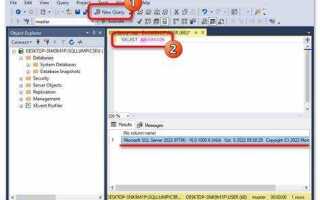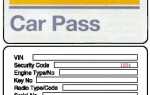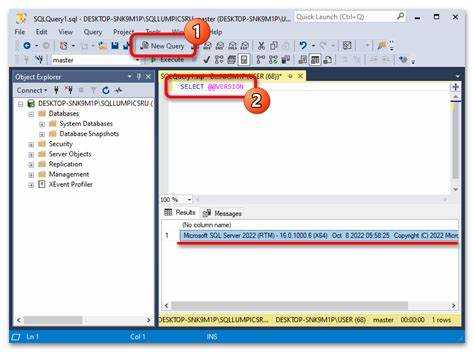
SQL Plus является важным инструментом для работы с базами данных Oracle. Его функционал позволяет пользователям запускать SQL-запросы, выполнять скрипты и администрировать базы данных через командную строку. Установка SQL Plus на Windows не вызывает особых трудностей, если следовать четким инструкциям. В этом руководстве мы подробно расскажем о процессе установки и настройки, чтобы избежать ошибок и ускорить работу.
Для начала потребуется скачать Oracle Instant Client, так как SQL Plus входит в его состав. Этот комплект минимальных библиотек необходим для подключения к базе данных Oracle с вашего ПК. Он доступен на официальном сайте Oracle и предоставляется бесплатно. Важно убедиться, что скачанная версия соответствует вашей операционной системе и архитектуре (x86 или x64).
После загрузки клиентских библиотек, следующим шагом будет их распаковка и настройка системных переменных. Это необходимо для того, чтобы операционная система могла корректно найти исполнимые файлы SQL Plus. В процессе установки нужно будет правильно настроить переменные окружения, такие как PATH и ORACLE_HOME, чтобы обеспечить стабильную работу программы.
Завершающим этапом будет проверка работы SQL Plus через командную строку. Мы разберем, как выполнить подключение к базе данных и выполнить первый запрос, чтобы убедиться, что установка прошла успешно и инструмент готов к использованию.
Как установить SQL Plus на Windows: Пошаговое руководство
Для установки SQL*Plus на Windows, следуйте следующим шагам:
Шаг 1: Скачивание и подготовка Oracle Instant Client
Перейдите на официальный сайт Oracle и скачайте пакет Oracle Instant Client. Для работы с SQL*Plus вам нужно скачать версию Instant Client, которая включает в себя сам клиент и утилиту SQL*Plus. Выберите версию, соответствующую вашей операционной системе (например, Windows x86-64). После загрузки извлеките файлы в выбранную папку на вашем компьютере.
Шаг 2: Установка переменных окружения
Для корректной работы SQL*Plus необходимо настроить переменные окружения. Откройте «Свойства системы» (через Панель управления или комбинацию клавиш Win + Pause), выберите «Дополнительные параметры системы», затем нажмите «Переменные среды».
Добавьте новую переменную окружения ORACLE_HOME, указав путь к папке с распакованными файлами Instant Client. Например, если файлы были распакованы в C:\oracle\instantclient, установите переменную ORACLE_HOME равной этому пути.
Также добавьте путь к папке с исполнимыми файлами Instant Client в переменную среды PATH. Это нужно для того, чтобы система могла находить исполнимые файлы, такие как sqlplus.exe. Добавьте в PATH путь к директории, где находятся файлы (например, C:\oracle\instantclient).
Шаг 3: Проверка установки SQL*Plus
Откройте командную строку (cmd) и введите команду:
sqlplus
Если установка прошла успешно, вы увидите приглашение для ввода логина и пароля. Введите данные для подключения к базе данных, чтобы проверить подключение.
Шаг 4: Установка Oracle Net Configuration (опционально)
Если требуется подключение к удаленной базе данных через SQL*Plus, вам необходимо настроить Oracle Net (TNS). Для этого создайте файл tnsnames.ora в папке Instant Client и добавьте необходимые параметры для подключения к базе данных. В случае если ваш сервер базы данных не использует TNS, настройка этого шага не требуется.
Шаг 5: Завершение установки
Теперь SQL*Plus установлен и готов к использованию. Для подключения к базе данных используйте команду:
sqlplus username/password@hostname:port/SID
Замените username, password, hostname, port и SID на соответствующие данные вашей базы данных.
Подготовка системы к установке SQL Plus
Перед установкой SQL Plus на операционную систему Windows необходимо выполнить несколько важных шагов, чтобы обеспечить успешный процесс установки и корректную работу программы.
- Проверка требований к системе: Убедитесь, что ваша версия Windows соответствует минимальным требованиям для установки SQL Plus. Обычно это Windows 7 и выше, но для некоторых версий SQL Plus могут быть требования к конкретным обновлениям ОС.
- Установка Java: SQL Plus требует наличия Java на компьютере. Убедитесь, что у вас установлена актуальная версия Java Runtime Environment (JRE). Проверить наличие Java можно через командную строку, выполнив команду
java -version. - Обновление операционной системы: Перед установкой рекомендуется обновить операционную систему до последней версии. Это обеспечит совместимость с последними версиями программного обеспечения и устранит возможные уязвимости безопасности.
- Проверка прав администратора: Для успешной установки SQL Plus вам потребуется доступ с правами администратора. Если вы не обладаете такими правами, обратитесь к администратору системы.
После выполнения этих шагов ваша система будет готова к установке SQL Plus. Далее можно переходить к загрузке и установке самого программного обеспечения.
Скачивание Oracle Instant Client для Windows
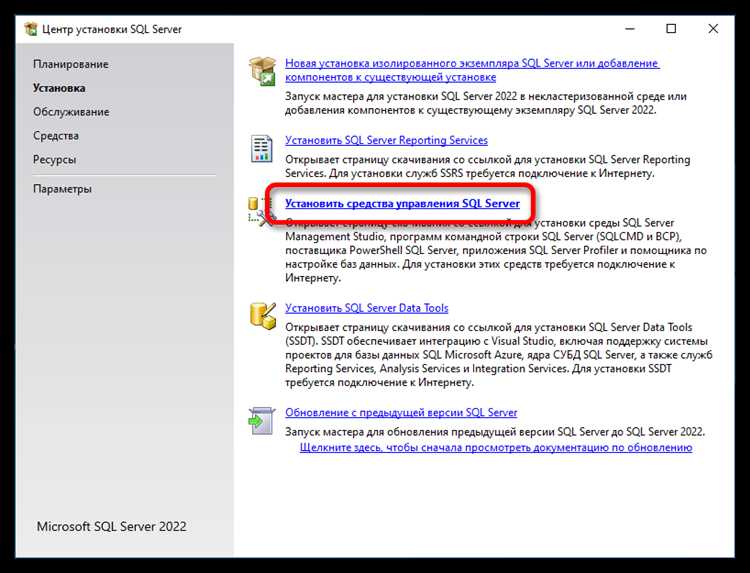
Для работы с SQL*Plus на Windows необходимо установить Oracle Instant Client. Это легковесная версия клиента, которая позволяет подключаться к базе данных Oracle без установки полной версии Oracle Database. Чтобы скачать и установить Oracle Instant Client, выполните следующие шаги:
1. Перейдите на официальную страницу загрузки Oracle Instant Client: https://www.oracle.com/database/technologies/instant-client/downloads.html.
2. На странице выберите нужную версию клиента, соответствующую вашей версии Windows. Для 64-битной системы выберите версию для Windows x64, для 32-битной – для Windows x86. Убедитесь, что версия клиента совпадает с версией вашего установленного SQL*Plus или Oracle Database, чтобы избежать несовместимости.
3. Прокрутите страницу вниз и примите лицензионное соглашение. После этого станут доступны ссылки для скачивания.
4. Скачайте пакет, включающий основные библиотеки Oracle Instant Client (обычно это ZIP-архив). Для использования SQL*Plus вам потребуется пакет «Basic» и, возможно, «SQL*Plus». Если вы планируете работать с другими инструментами, проверьте доступность дополнительных пакетов.
5. После завершения загрузки распакуйте архив в удобное место на вашем компьютере. Рекомендуется использовать директорию без пробелов в имени пути, например, C:\oracle\instantclient.
6. Убедитесь, что вы скачали и распаковали правильные файлы для работы с базой данных Oracle. Для этого проверьте наличие в директории таких файлов, как sqlplus.exe, oci.dll, и другие библиотеки.
Установка SQL Plus через командную строку
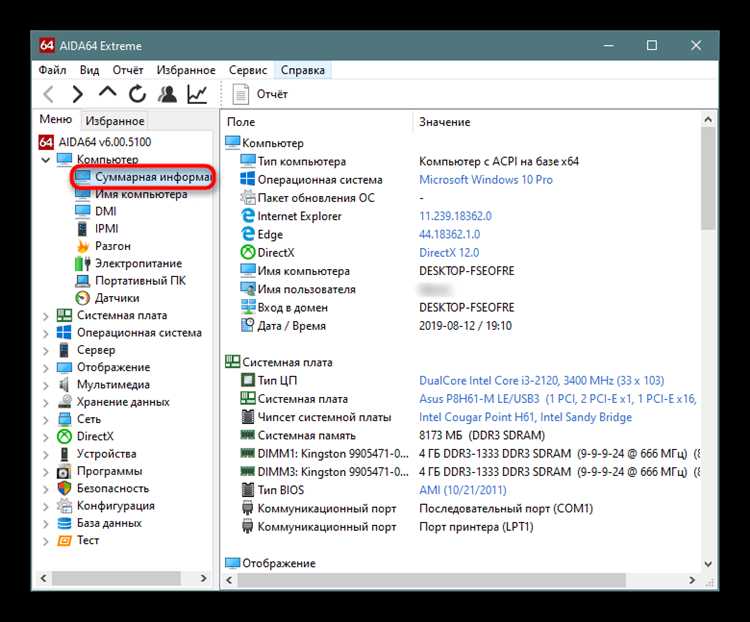
1. Скачайте Oracle Instant Client. Перейдите на страницу загрузки Oracle Instant Client, выберите версию для Windows, которая соответствует вашей системе (32-бит или 64-бит). Рекомендуется скачать файл с расширением .zip.
2. Разархивируйте архив. После скачивания распакуйте архив в удобную для вас директорию, например, C:\oracle\instantclient. Убедитесь, что путь к папке не содержит пробелов, чтобы избежать возможных проблем при установке.
3. Добавьте путь в системные переменные. Откройте «Системные свойства» (ПКМ на «Этот компьютер» -> «Свойства» -> «Дополнительные параметры системы»). Перейдите в раздел «Переменные среды», найдите переменную PATH в списке системных переменных и добавьте путь к папке, куда вы разархивировали Instant Client (например, C:\oracle\instantclient). Это обеспечит доступ к SQL Plus из командной строки.
4. Настройте переменные среды. Если SQL Plus требует дополнительной настройки переменных, таких как ORACLE_HOME, добавьте их в переменные среды. Для этого создайте новую переменную с именем ORACLE_HOME и укажите путь к папке с Instant Client. Также можно настроить TNS_ADMIN, если потребуется конфигурация TNS.
5. Проверка установки. Откройте командную строку (Win + R, введите cmd) и введите команду:
sqlplus
Если установка прошла успешно, вы увидите приглашение для ввода имени пользователя и пароля. Если возникли ошибки, проверьте правильность указания путей и настроек переменных.
6. Подключение к базе данных. После успешной установки вы можете подключиться к базе данных Oracle с помощью команды:
sqlplus username/password@hostname:port/servicename
Замените «username», «password», «hostname», «port» и «servicename» на данные вашей базы данных.
Настройка переменных окружения для корректной работы
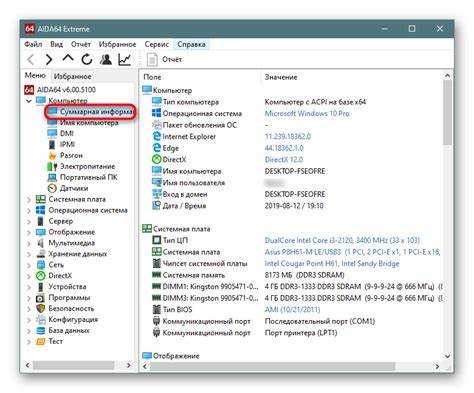
Для корректной работы SQL*Plus необходимо настроить несколько переменных окружения в Windows. Эти переменные позволяют операционной системе правильно находить и взаимодействовать с установленными программами Oracle.
- ORACLE_HOME – указывает на директорию, в которой установлена база данных Oracle или клиентская утилита SQL*Plus.
- PATH – добавляется путь к папке с исполнимыми файлами SQL*Plus, чтобы система могла найти программу для запуска из любой директории.
- ORACLE_SID – устанавливается, если вы работаете с локальной базой данных, и указывает идентификатор базы данных (SID), к которой будет подключаться SQL*Plus.
- TNS_ADMIN – указывает на папку с конфигурационными файлами (например, tnsnames.ora), если используете сетевые подключения к базе данных через Oracle Net.
Далее рассмотрим пошаговое добавление этих переменных:
- Откройте Системные свойства (ПКМ по «Этот компьютер» -> «Свойства» -> «Дополнительные параметры системы»).
- Перейдите в раздел Переменные среды.
- В нижней части окна найдите раздел Системные переменные и добавьте или отредактируйте следующие переменные:
- ORACLE_HOME – путь к каталогу установки Oracle, например,
C:\oracle\product\12.2.0\dbhome_1. - ORACLE_SID – имя вашей базы данных, например,
ORCL. - TNS_ADMIN – путь к директории с конфигурационными файлами Oracle, например,
C:\oracle\network\admin. - В переменную PATH добавьте путь к папке с исполнимыми файлами, например,
C:\oracle\product\12.2.0\dbhome_1\bin. - После внесения изменений нажмите «OK», чтобы сохранить настройки.
Теперь, при запуске командной строки, SQL*Plus будет корректно работать, если все пути и переменные заданы правильно. Чтобы проверить настройки, откройте новую командную строку и выполните команду:
sqlplus
Если все настроено верно, откроется приглашение для ввода учетных данных для подключения к базе данных.
Проверка установки SQL Plus на Windows
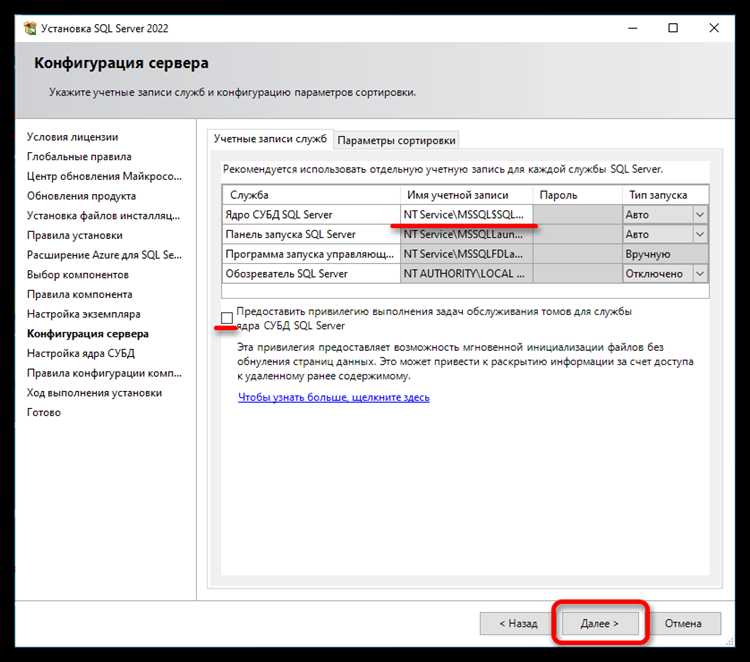
После завершения установки SQL Plus на вашу систему, важно убедиться, что программа работает корректно. Для этого выполните несколько простых шагов.
1. Откройте командную строку (CMD). Для этого нажмите комбинацию клавиш Win + R, введите «cmd» и нажмите Enter.
2. В командной строке введите команду:
sqlplus
Если установка прошла успешно, вы увидите приглашение к вводу логина и пароля в формате:
Enter user-name:
3. Для проверки соединения с базой данных используйте команду:
sqlplus username/password@host:port/service
где:
- username – имя пользователя для подключения к базе данных;
- password – пароль пользователя;
- host – адрес хоста (например, localhost, если база данных находится на том же компьютере);
- port – порт подключения (по умолчанию 1521);
- service – имя службы базы данных.
Если SQL Plus успешно подключится, вы увидите сообщение, подтверждающее соединение с базой данных.
4. Если программа не запускается или возникает ошибка, убедитесь, что путь к исполняемым файлам SQL Plus добавлен в системную переменную PATH. Для этого откройте «Свойства системы», выберите «Дополнительные параметры системы» и нажмите «Переменные среды». Проверьте, что в переменной PATH указан путь к каталогу, где установлен SQL Plus.
5. В случае ошибки подключения к базе данных проверьте параметры конфигурации и наличие сети. Убедитесь, что слушатель Oracle (Listener) работает и доступен для подключения.
Частые ошибки при установке и их решение
Ошибка 1: Неверная версия операционной системы.
SQL Plus не поддерживает все версии Windows. При установке важно убедиться, что ваша версия Windows совместима с выбранной версией Oracle. Например, SQL Plus для Oracle 19c поддерживает только Windows 10 и более поздние версии. Для старых версий SQL Plus, таких как 11g, потребуется Windows 7 или более новая версия. Убедитесь в этом заранее, чтобы избежать проблем с установкой.
Ошибка 2: Отсутствие прав администратора.
При установке SQL Plus требуется запуск от имени администратора, иначе могут возникать проблемы с доступом к системным файлам. Чтобы избежать этой ошибки, щелкните правой кнопкой мыши на установочный файл и выберите «Запуск от имени администратора». Это гарантирует, что установка пройдет корректно.
Ошибка 3: Проблемы с путём к файлам.
Установка SQL Plus может не завершиться успешно, если путь к каталогу установки содержит русские символы или пробелы. Для корректной работы установите программу в директорию без пробелов и символов, например, «C:\Oracle». Это предотвратит возможные сбои при работе с путями в системе.
Ошибка 4: Неправильная настройка переменных среды.
После установки необходимо настроить переменные среды для корректной работы SQL Plus. Ошибка в настройках PATH или ORACLE_HOME может привести к тому, что команда sqlplus не будет распознана. Проверьте, что в переменной PATH указаны пути к каталогам с бинарными файлами Oracle. Также убедитесь, что переменная ORACLE_HOME настроена правильно, указывая на каталог установки Oracle.
Ошибка 5: Несоответствие версий Oracle и SQL Plus.
Если вы используете более новую версию SQL Plus с более старой версией Oracle Database, могут возникнуть несовместимости. Для корректной работы программы убедитесь, что версия SQL Plus соответствует версии установленной базы данных Oracle. В противном случае необходимо либо обновить SQL Plus, либо использовать подходящую версию программы.
Ошибка 6: Проблемы с файлом tnsnames.ora.
Если при подключении к базе данных возникают ошибки, связанны с файлом tnsnames.ora, убедитесь, что этот файл настроен правильно. Файл должен содержать актуальные данные о сети и службах. Проверьте, что в нем указаны правильные значения для TNS алиасов и адресов серверов.
Ошибка 7: Конфликт с антивирусным ПО или фаерволом.
Иногда антивирусные программы или настройки фаервола могут блокировать установку или работу SQL Plus. Для устранения этой проблемы временно отключите антивирус и фаервол во время установки и первого запуска программы. После этого верните настройки безопасности в исходное состояние.
Вопрос-ответ:
Как скачать и установить SQL*Plus на Windows?
Для того чтобы установить SQL*Plus на Windows, вам нужно сначала скачать Oracle Instant Client, который включает SQL*Plus. Перейдите на официальный сайт Oracle и выберите версию Instant Client для Windows. После загрузки архива распакуйте его в удобную директорию. Чтобы установить SQL*Plus, настройте переменные среды, добавив путь к распакованной папке в переменную PATH, и проверьте установку, запустив команду sqlplus в командной строке.
Какие системные требования для установки SQL*Plus на Windows?
Для установки SQL*Plus на Windows требуется операционная система версии Windows 7 или выше. Также необходимо наличие Oracle Instant Client, который поддерживает архитектуры x86 и x64. Важно, чтобы на компьютере был установлен Microsoft Visual C++ Redistributable, так как это требуется для работы SQL*Plus. Места на жестком диске необходимо достаточно для распаковки и установки, обычно около 200 MB.
Что делать, если при установке SQL*Plus на Windows возникают ошибки?
Если возникают ошибки при установке SQL*Plus, прежде всего проверьте, что скачанная версия Instant Client соответствует архитектуре вашей операционной системы (x86 или x64). Также стоит проверить правильность настройки переменной PATH. Если ошибка связана с отсутствием необходимых библиотек, скачайте и установите Microsoft Visual C++ Redistributable. В некоторых случаях помогает перезагрузка компьютера или повторная попытка установки с правами администратора.
Как подключиться к базе данных с помощью SQL*Plus на Windows?
Чтобы подключиться к базе данных с помощью SQL*Plus, откройте командную строку и введите команду: sqlplus username/password@hostname:port/service_name. Замените «username» на ваш логин, «password» на пароль, «hostname» — на адрес хоста базы данных, «port» — на порт подключения (обычно 1521), а «service_name» — на имя сервиса базы данных. После успешного подключения откроется приглашение SQL*Plus, и вы сможете начать выполнять SQL-запросы.
Как проверить, что SQL*Plus успешно установлен на Windows?
Для проверки успешной установки SQL*Plus откройте командную строку и введите команду «sqlplus». Если установка прошла успешно, вы увидите приглашение для ввода имени пользователя и пароля для подключения к базе данных. Если появляется сообщение об ошибке, скорее всего, проблема в настройках переменной PATH или в отсутствии необходимых библиотек, которые можно установить отдельно.
Как правильно установить SQL Plus на Windows?
Для установки SQL Plus на Windows необходимо выполнить несколько шагов. Во-первых, скачайте установочный файл с официального сайта Oracle. После этого запустите инсталлятор и следуйте инструкциям на экране. Во время установки важно выбрать необходимые компоненты, такие как Oracle Instant Client, которые требуются для работы SQL Plus. Когда установка завершится, настройте переменные окружения, добавив путь к папке с установленным программным обеспечением в системные переменные. После этого можно запустить SQL Plus через командную строку, проверив, что он правильно работает.
Что делать, если при установке SQL Plus на Windows возникают проблемы?
Если во время установки SQL Plus на Windows возникают проблемы, стоит проверить несколько важных моментов. Во-первых, убедитесь, что вы скачали последнюю версию программного обеспечения с официального сайта Oracle. Иногда ошибки могут быть связаны с неправильной настройкой системных переменных. Проверьте, добавлен ли путь к папке с установленным SQL Plus в переменную PATH. Если программа не запускается, можно попытаться удалить старую версию SQL Plus, если она была установлена ранее, и выполнить установку заново. Также полезно проверить, не блокирует ли установку антивирусное ПО или настройки безопасности Windows.